Cómo vaciar automáticamente la papelera de reciclaje en Windows 10, paso a paso

Getty Images
- Si tienes problemas de espacio en el ordenador, una de las cosas que puedes hacer es vaciar automáticamente la papelera de reciclaje en Windows 10.
- Seguro que es una de las cosas que siempre se te olvida y con la configuración por defecto — 30 días — se te puede acumular mucho contenido en ella que además se come mucho disco duro.
- Descubre más historias en Business Insider España.
Uno de los problemas más comunes a los que hay que hacer frente con cualquier ordenador es la falta de espacio. Existen multitud de trucos para que no sea un quebradero de cabeza, pero uno de ellos es tan fácil de olvidar que nunca se le presta atención: la papelera de reciclaje.
Los ordenadores de Microsoft tienen habitualmente configurado su vaciado en 30 días, pero si tienes problemas de espacio igual necesitas saber cómo vaciar automáticamente la papelera de reciclaje en Windows 10.
Leer más: Cómo activar el nuevo menú de inicio de Windows 10 sin Windows Insider, en menos de 1 minuto
La tarea automática puede configurarse en un plazo máximo de 60 días y en un mínimo de 1 día, pero si te parece poco y has tirado algo sin quererlo y no quieres perderlo —aunque siempre se puede recuperar—, siempre puedes optar por un plazo más holgado.
Cómo vaciar automáticamente la papelera de reciclaje en Windows 10
Para que la papelera de reciclaje de Windows 10 se vacíe automáticamente, sigue estos sencillos pasos:
- Combina las teclas Windows+I para que se abra la configuración del ordenador y dale a Sistema.
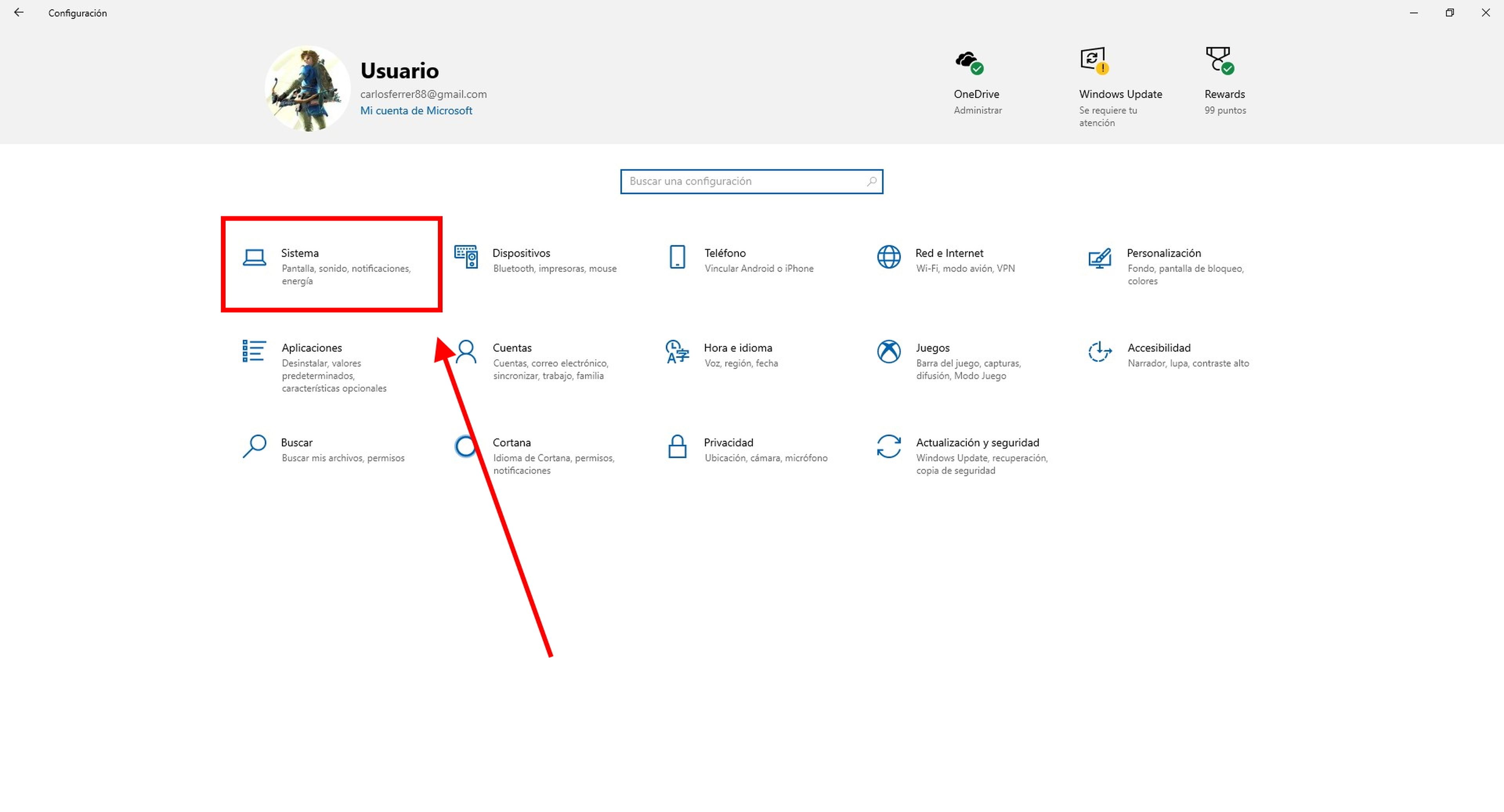
- Ahora, en el menú lateral busca Almacenamiento y entre las opciones disponibles dale a Configurar sensor de almacenamiento o ejecutarlo ahora.
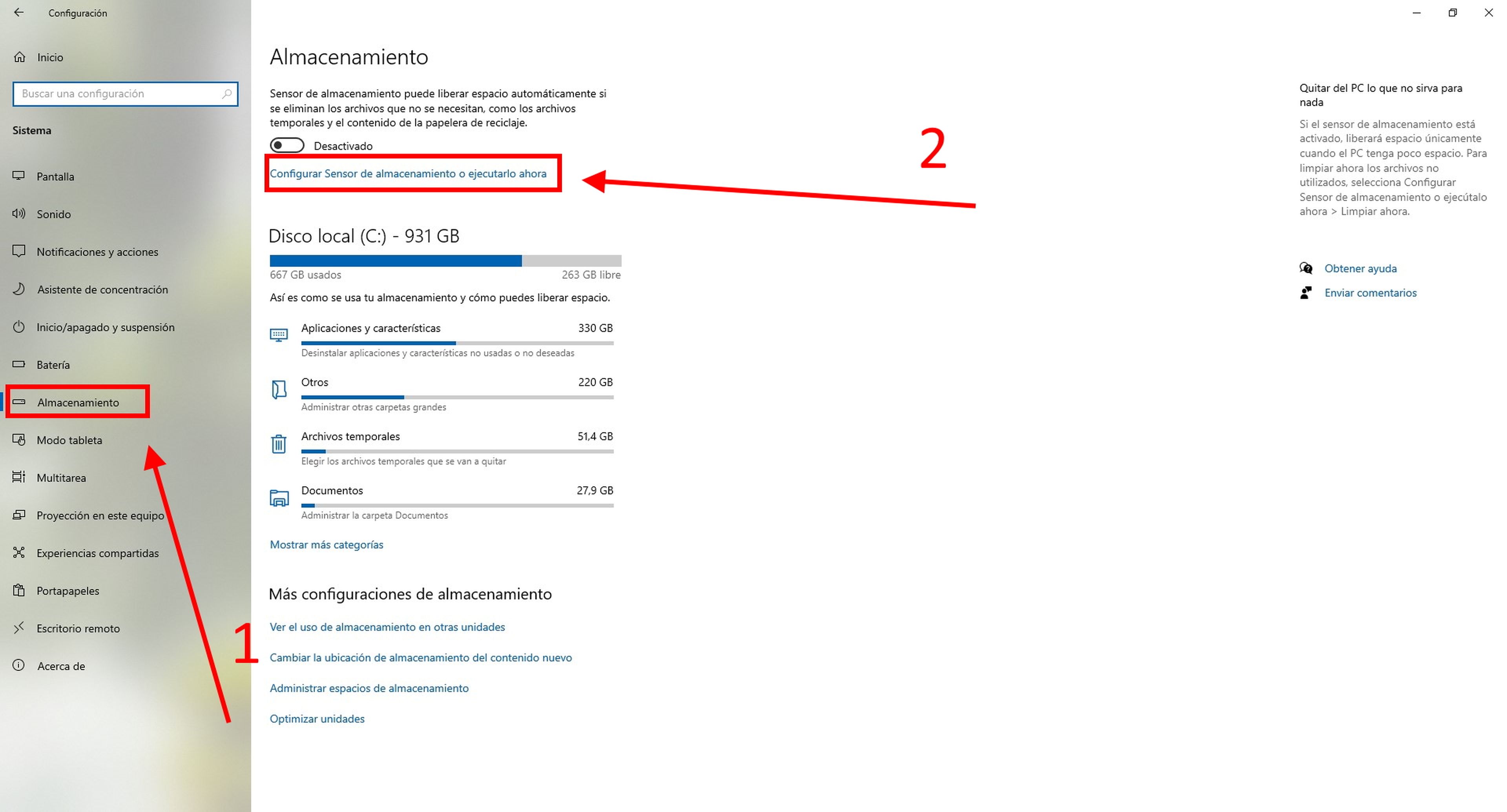
- Por último, dale al desplegable debajo de la categoría Eliminar archivos de la papelera de reciclaje si llevan más de y elige tu opción favorita.
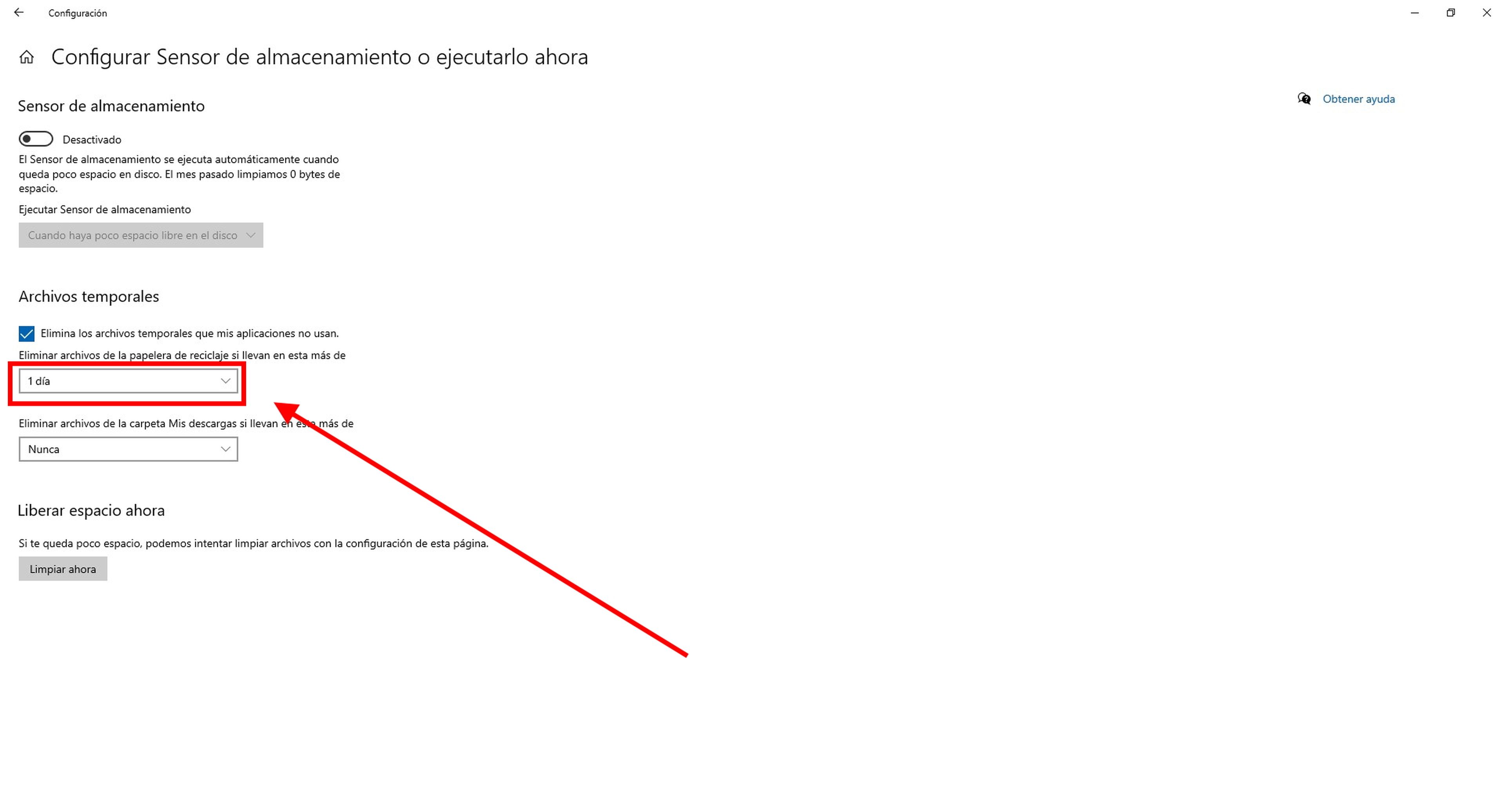
Una vez hecho esto, ya sabrás como vaciar automáticamente la papelera de reciclaje en Windows 10 y además de liberar espacio de tu ordenador sin que te des cuenta, te habrás quitado de encima un proceso que habitualmente se olvida.
Conoce cómo trabajamos en BusinessInsider.
Etiquetas: Windows 10, Tutoriales